Можете да групирате фигури в MS Word. Това е лесен начин да създадете диаграми и диаграми в текстовия процесор и да ги управлявате лесно. Групирането на множество фигури ви позволява да прилагате едно и също форматиране към тях с едно движение и е по-лесно да ги премествате, без да обърквате реда им. Можете също да групирате снимки и фигури, въпреки че методът не е толкова прав, колкото за групиране на фигури.
Когато групирате форми, опцията винаги е налице. Когато се опитате да групирате снимки и фигури, картината не може да бъде избрана, което създава впечатление, че не е възможно да групирате снимки и форми. Това е и е доста лесно.
Групови снимки и форми
Отворете MS Word и поставете снимка в документа. Можете да поставите картина, като я плъзнете и пуснете, или можете да използвате менюто Вмъкване. След това поставете фигура от менюто Вмъкване. В момента, когато се опитате да изберете както формата, така и картината, няма да работи. Тук идва малката, допълнителна стъпка.

Преместете мишката върху изображението и ще видитесе появява бутонът за оформление Щракнете върху него и от менюто, което се отваря, изберете един от другите оформления. Квадратното оформление е добър избор. Повторете за всички снимки, които искате да групирате.
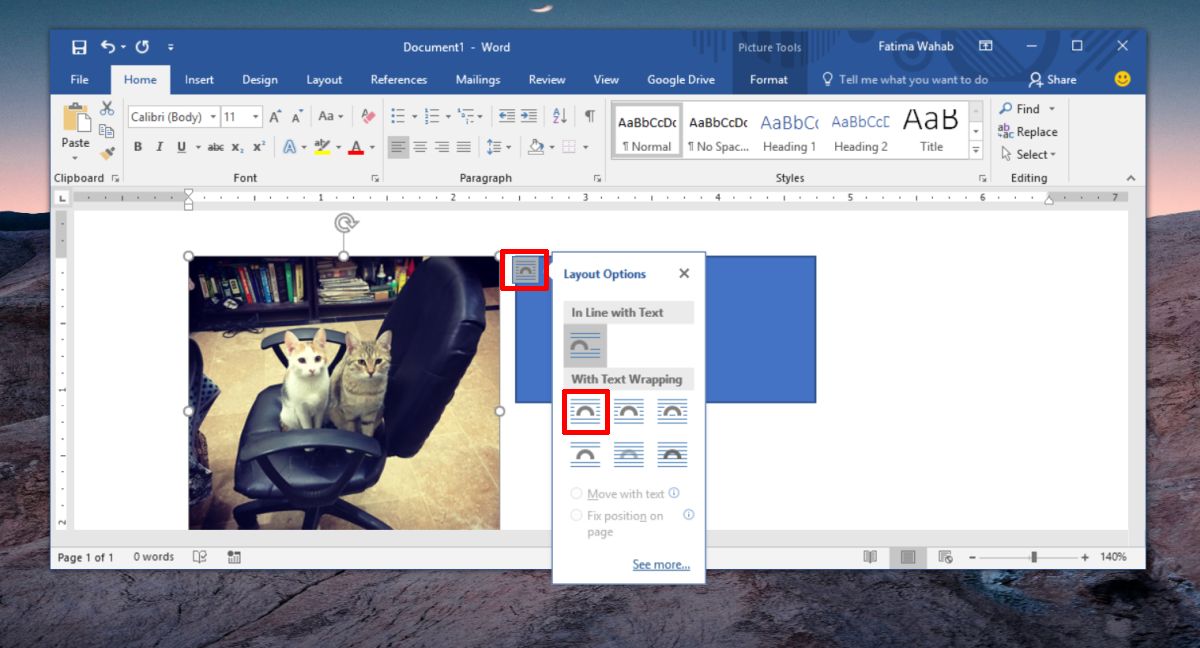
След като промените оформлението, ще ви намеритеможете да изберете както форми, така и картината. Кликнете върху фигура, задръжте клавиша Shift и щракнете върху снимката. Този път ще можете да го изберете. Повторете за всички други форми и снимки, които искате да добавите към групата. След като всички те са избрани, щракнете с десния бутон върху един от избраните елементи и изберете „Група> Група“ от контекстното меню.
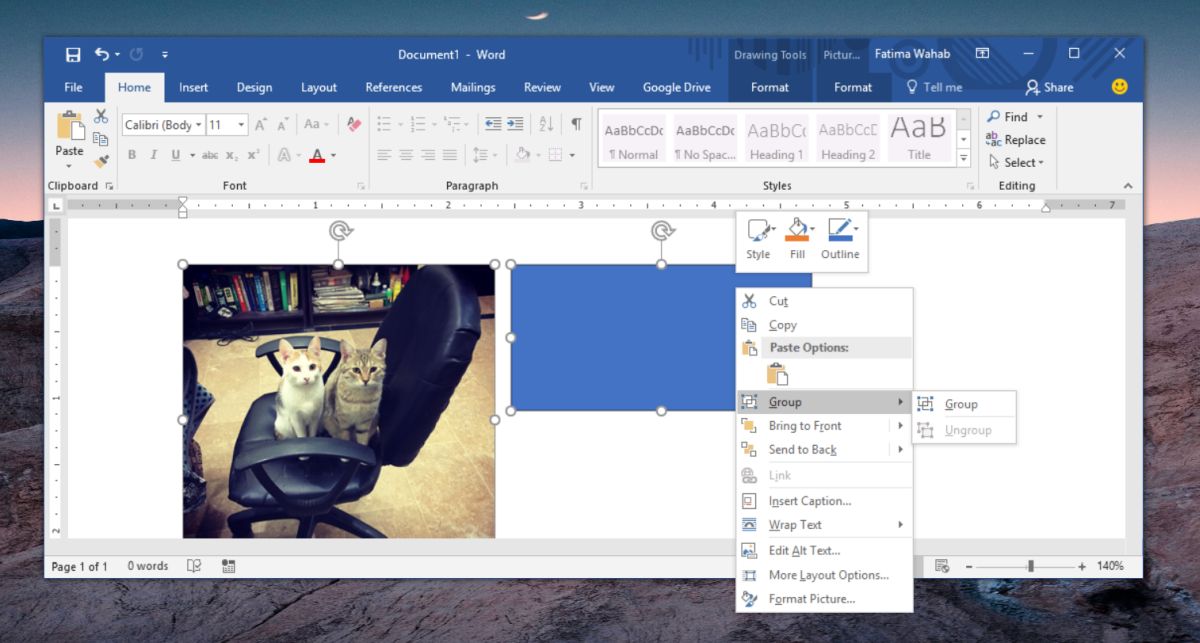
Това е за това Груповата граница ще се появи около снимките и фигурите, които сте групирали. Можете да плъзнете единичната група наоколо и да преместите всички елементи в тази група наведнъж.
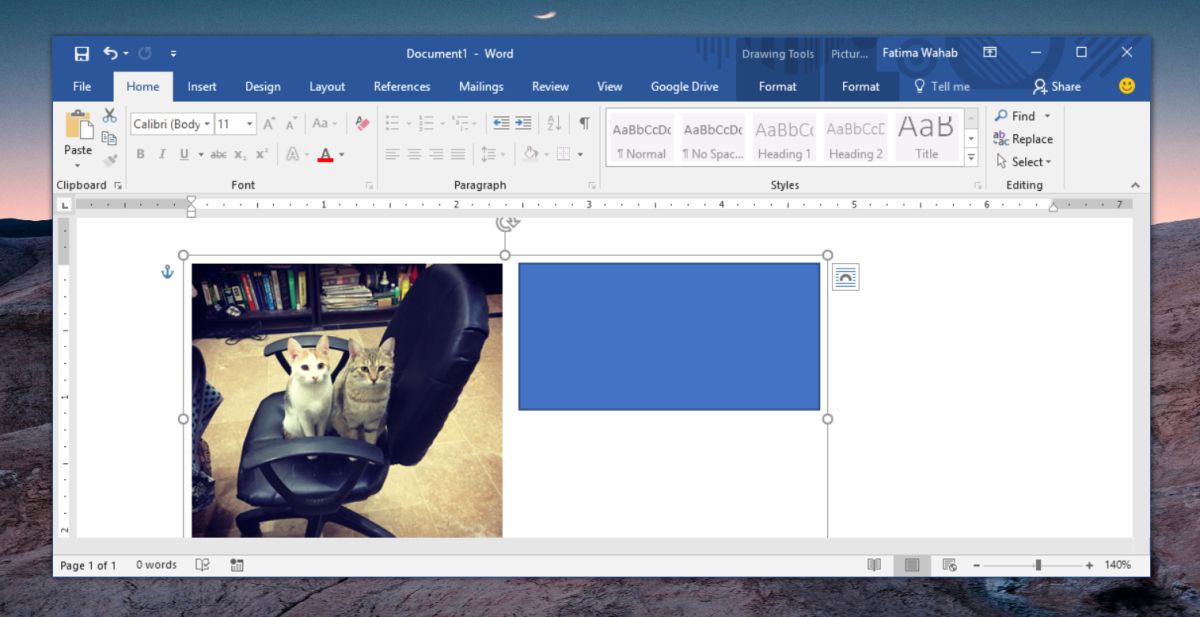
За да разгрупирате елементите, изберете групата и щракнете с десния бутон върху нея. От контекстното меню изберете опцията Група> Разгрупиране.
Снимките обикновено се вмъкват като редови обекти. Това означава, че те ще следват същите настройки за подравняване като тези на текста преди тях. Това не им позволява да се групират с форми, които са много по-гъвкави по отношение на подравняването им. Ето защо първо трябва да промените оформлението на картината, така че тя да може да се движи свободно, след като е част от по-голяма група елементи.












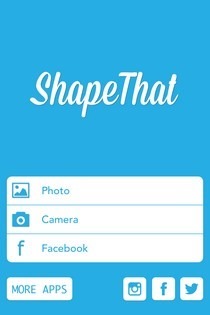
Коментари